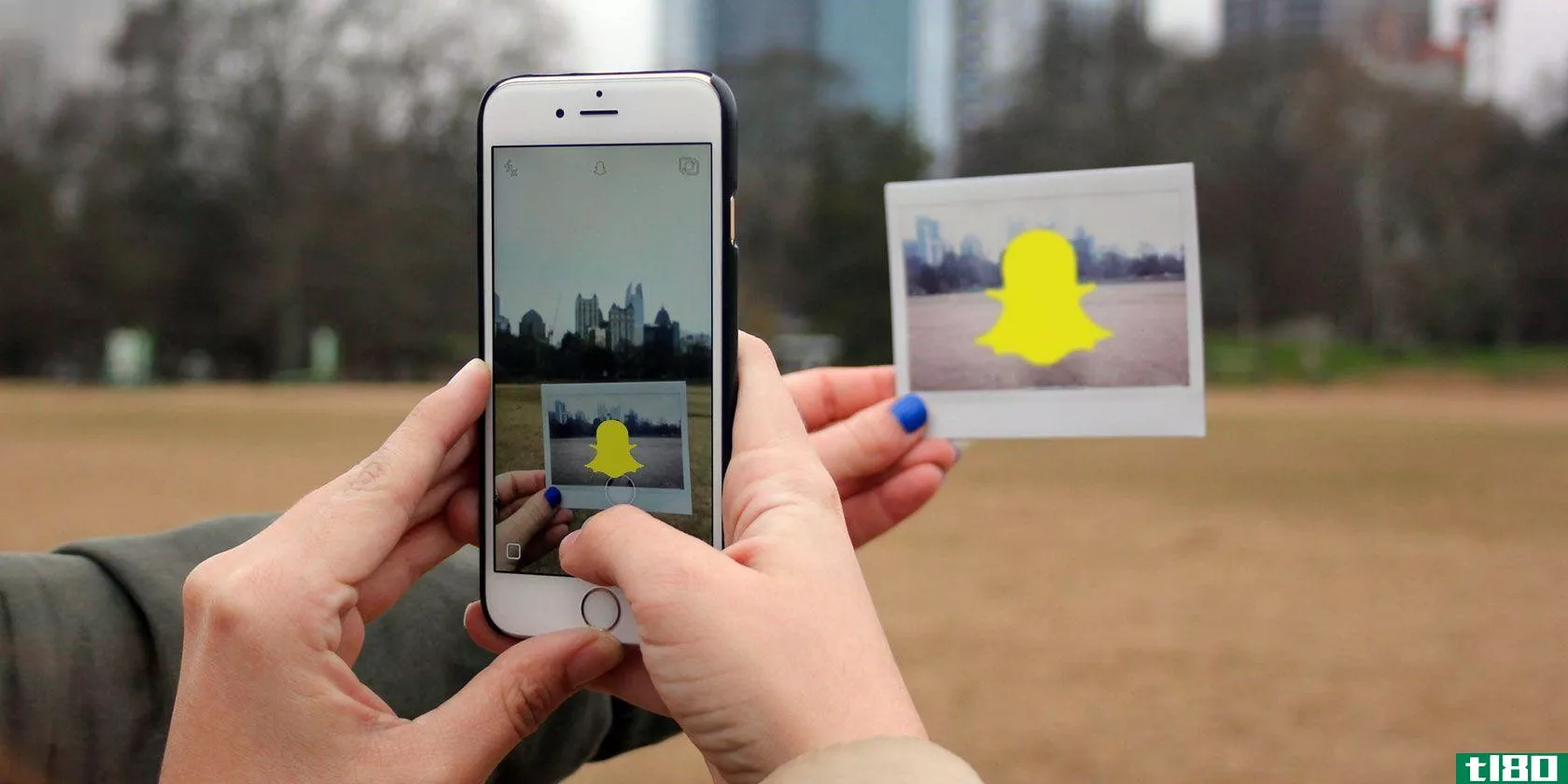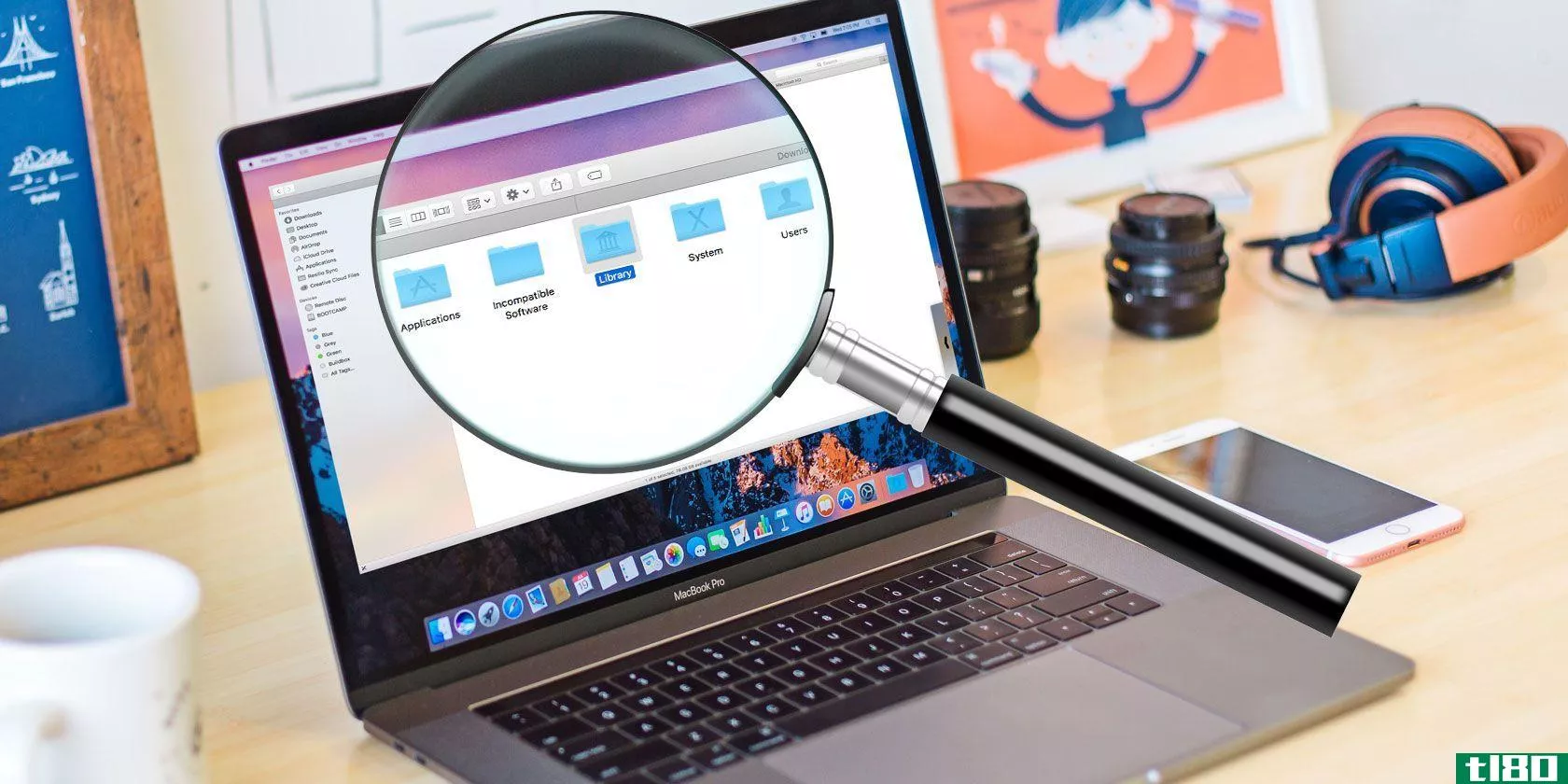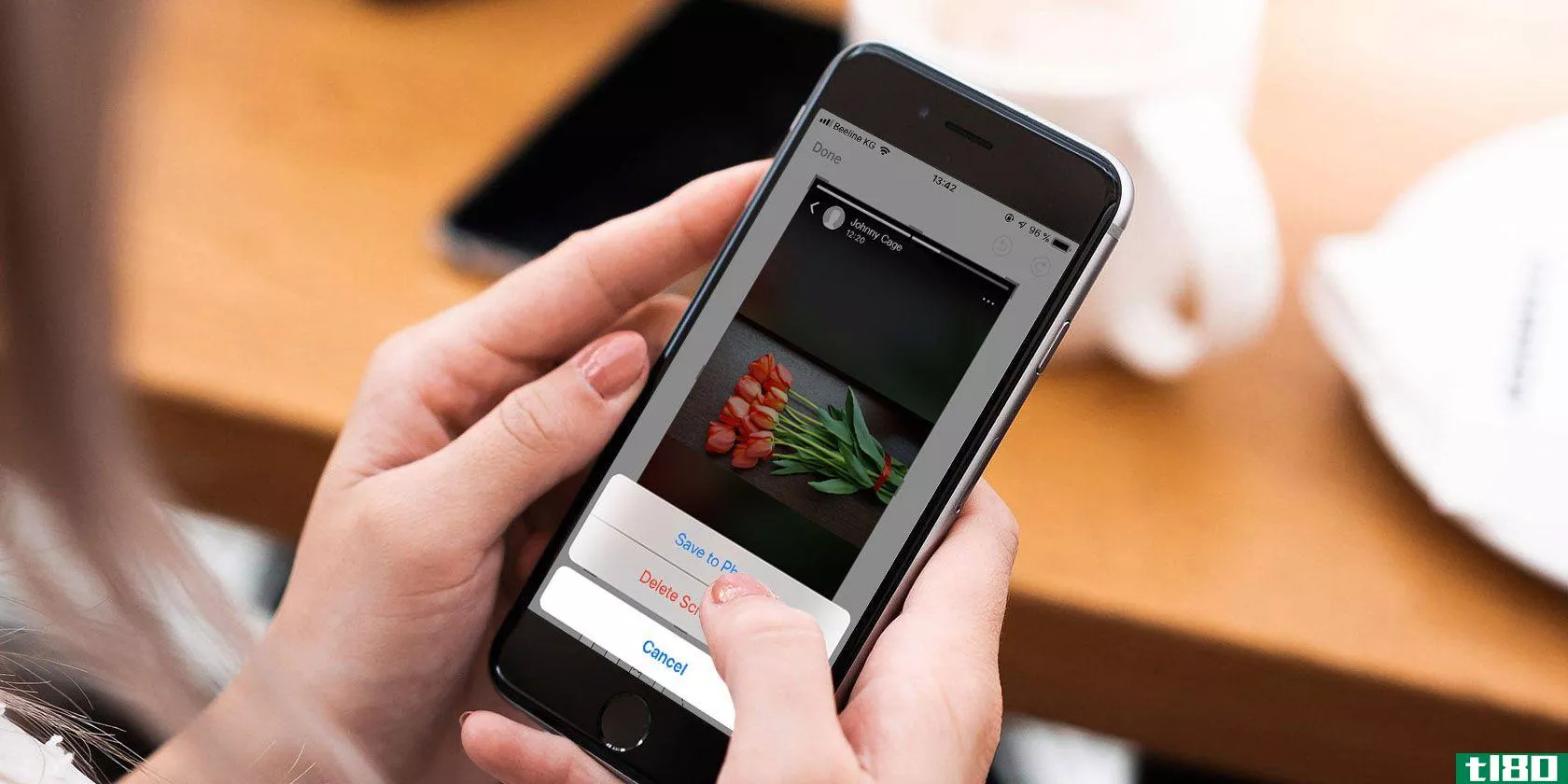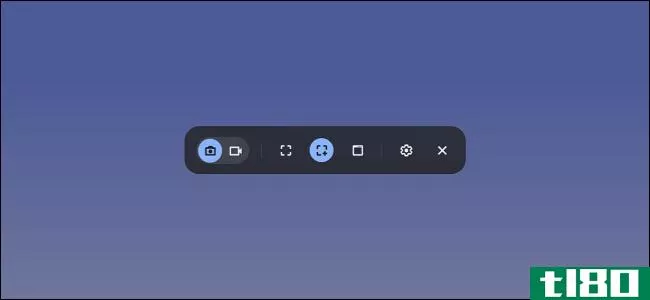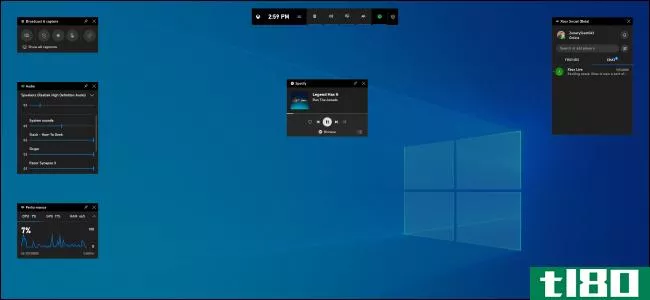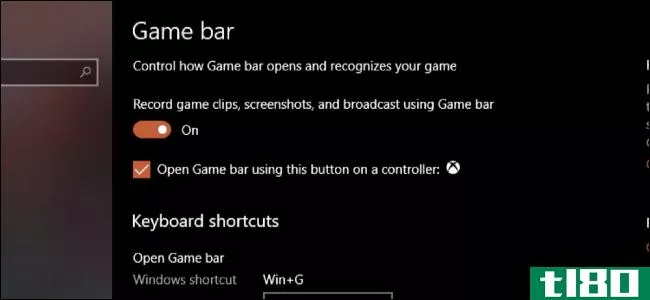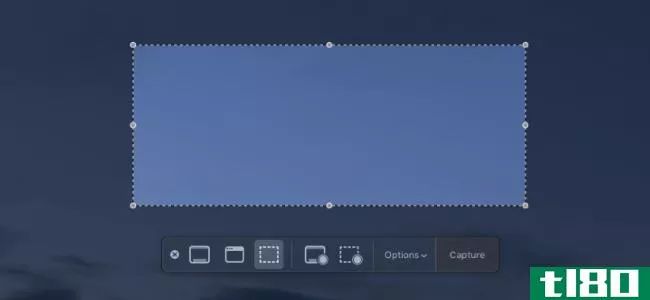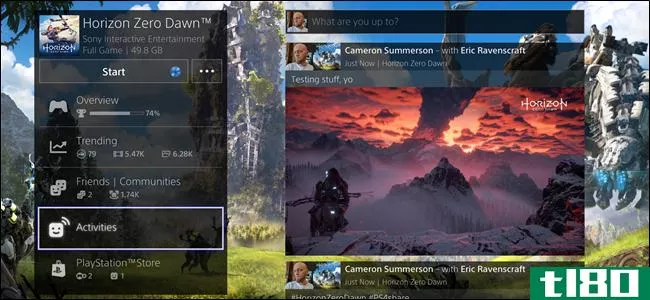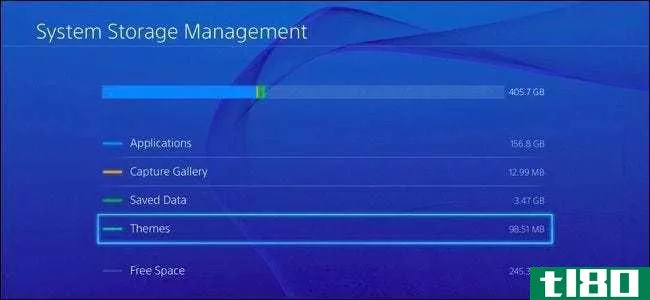如何在playstation 4上截图和录制视频

你的PlayStation4一直在后台记录你的游戏,以防你想保存或共享一个剪辑。你也可以用一个按钮快速创建屏幕截图。
一旦你捕获了视频片段或截图,你可以立即上传它们或将它们从PS4的内部存储复制到USB驱动器。把USB驱动器带到电脑上,你就可以对这些文件做任何你想做的事情。
如何保存(或上传)截图或视频
要在游戏中保存屏幕截图或视频,只需按控制器左侧靠近定向板的“共享”按钮。将出现共享菜单屏幕。在任何时候,你都可以按圆圈按钮离开这个屏幕,回到你在游戏中的位置。
在某些情况下,共享菜单可能无法工作。根据游戏开发者的设置,你不允许捕捉某些视频游戏电影或其他应用程序的屏幕截图或录制视频。然而,这几乎在所有的时间都是有效的。
当“共享”菜单出现时,您可以按三角形按钮选择“保存屏幕截图”,或按正方形按钮选择“保存视频剪辑”。这将保存一个屏幕截图或视频剪辑到您的PlayStation。
保存一个屏幕截图,你的PS4将捕获当前屏幕。保存一个视频剪辑,你的PS4将保存你游戏的最后15分钟,它一直在后台录制。你的PS4只保存了最后15分钟的游戏在一个临时缓冲区,所以没有得到任何镜头,从超过15分钟前,除非你已经保存到一个视频剪辑。
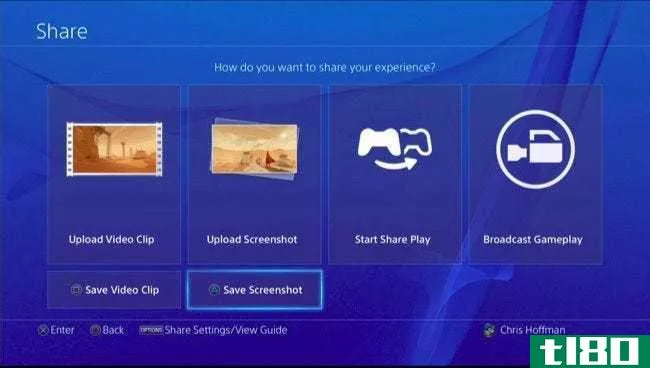
如果您想上传屏幕截图或视频片段,请在此处选择“上传屏幕截图”或“上传视频片段”。您可以通过Facebook、Twitter或PlayStation消息共享屏幕截图。您可以将视频上传到Facebook、Twitter、YouTube或Dailymotion。
若要共享或上传到其他服务,您需要将屏幕截图或视频剪辑保存到PS4的内部存储器中,将其复制到USB驱动器,然后将其移动到您的计算机上,在那里您可以对其执行任何操作。
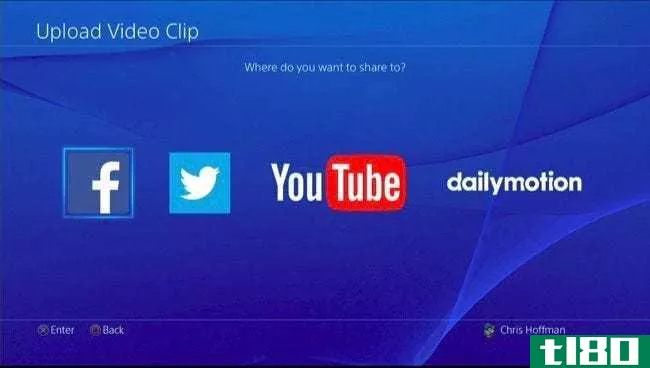
如何快速截图
要快速将屏幕截图保存到PlayStation4的本地存储中,您可以按下控制器上的“共享”按钮并按住至少一秒钟。您的PlayStation 4将在不访问共享屏幕的情况下保存屏幕截图。你会看到一个图标出现在屏幕的左上角,让你知道屏幕截图保存成功。

如何自定义共享按钮、视频剪辑和屏幕截图设置
您可以自定义共享按钮、视频和屏幕截图设置。为此,首先按下游戏中的“共享”按钮进入共享菜单。按控制器上的“选项”按钮,然后选择“共享设置”
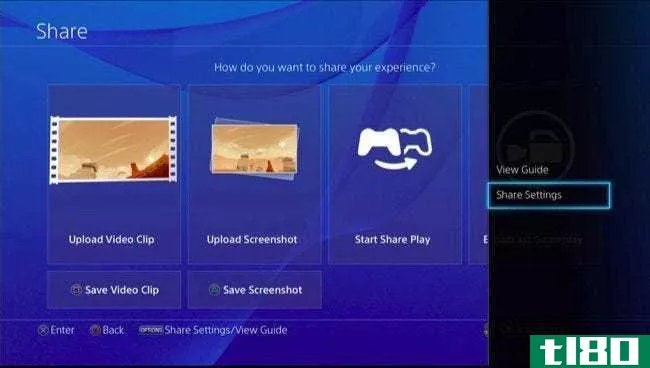
Share Button Control Type屏幕允许您配置共享按钮,以便更快地捕获屏幕截图。您可以让PlayStation 4在正常按下“共享”按钮时保存一个屏幕截图,并且在长按该按钮时仅显示“共享菜单”屏幕。
在“视频剪辑设置”屏幕中,您可以将PlayStation保存的视频剪辑长度调整为比默认的15分钟短,但不能更长。你可以在游戏剪辑中加入来自麦克风的音频。
访问屏幕截图设置屏幕以更改屏幕截图设置。默认情况下,PlayStation 4以JPEG文件格式保存屏幕截图,但您可以选择PNG。默认情况下,当您在游戏中赢得奖杯时,您的PS4会保存一个屏幕截图,但您也可以从此处禁用此功能。
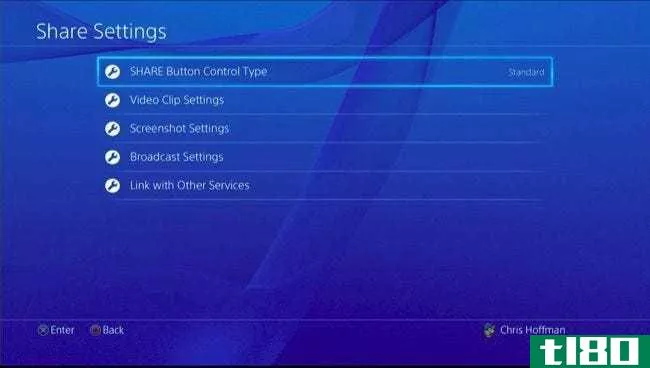
如何将屏幕截图和视频复制到u**驱动器
要查看保存的视频剪辑和图像,请使用PS4附带的“捕获库”应用程序。如果在主屏幕上看不到,可以在主屏幕上一直向右滚动,选择“库”,选择“应用程序”,然后选择“捕获库”
使用此应用程序,您可以查看所有保存的屏幕截图和视频剪辑,也可以选择特定游戏并查看与该游戏关联的保存的媒体文件。
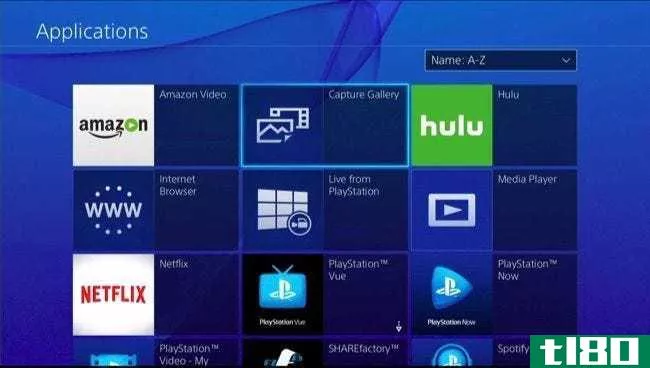
相关:FAT32、exFAT和NTFS之间有什么区别?
你可以从这里上传媒体文件,如果你喜欢的话。但你也可以将它们直接复制到USB存储设备上,然后在电脑**问它们。为此,请将格式化为FAT32或exFAT文件系统的USB驱动器**PlayStation 4的其中一个USB端口。选择要复制的媒体文件,按控制器上的“选项”按钮,然后选择“复制到USB存储设备”
复制完媒体后,您可以拔下USB存储设备的插头,将其**计算机,然后像访问其他文件一样访问屏幕截图和视频文件。
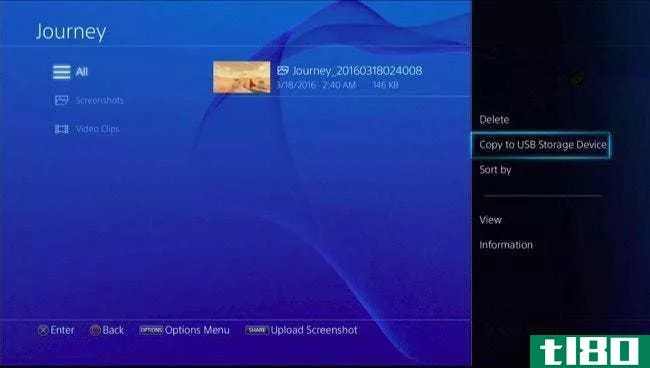
这项功能是为了捕捉游戏性,所以它不会让你从Netflix,Hulu或其他媒体服务录制视频。然而,它应该在几乎所有游戏的任何地方都有效。
图片来源:Flickr上的Leon Terra
- 发表于 2021-04-09 18:13
- 阅读 ( 247 )
- 分类:互联网
你可能感兴趣的文章
如何在snapchat上截图(他们不知道)
...是个叛逆者。你不在乎规则。你想留住那些记忆。下面是如何在他们不知道的情况下拍摄Snapchat屏幕截图。 ...
- 发布于 2021-03-18 06:11
- 阅读 ( 441 )
mac上的截图和照片放在哪里?
...有很多理由拍你的Mac桌面截图。演示bug,向亲朋好友展示如何使用软件,或者记住某些工作流程只是一些可能的动机。虽然您的工作流可能会更改,但方法保持不变。 ...
- 发布于 2021-03-20 05:28
- 阅读 ( 188 )
如何使用mac捕捉或录制android屏幕
仅仅因为你使用Mac并不意味着你必须使用iPhone。无论您需要传输文件、同步Android通知,甚至使用Android调试桥(ADB)访问Android系统,在Mac上使用Android设备都非常简单。 ...
- 发布于 2021-03-25 21:21
- 阅读 ( 277 )
如何在playstation 5上捕获屏幕截图和视频
与PS4一样,PlayStation5也可以轻松地在屏幕截图和视频中捕捉游戏。然后您可以编辑这些捕获并与您的朋友和其他玩家共享。 ...
- 发布于 2021-03-28 21:54
- 阅读 ( 293 )
如何在xbox series x上捕获和共享屏幕截图或视频
...打开一个单独的菜单,而发挥抓取什么是在屏幕上。就像PlayStation一样,现在只需按一个按钮即可。 ...
- 发布于 2021-03-29 06:04
- 阅读 ( 395 )
如何在chromebook上筛选记录
...,但易于使用。我们将向您展示它的工作原理。 相关:如何在Chromebook上启用个性化屏幕保护程序 首先,单击右下角架子上的时钟以打开“快速设置”面板。 如果未完全展开,请选择菜单右上角的箭头。 接下来,单击“屏幕...
- 发布于 2021-03-31 12:07
- 阅读 ( 181 )
Windows10新游戏栏的6大功能
...并选择保存游戏的最后30秒,只要你喜欢就像在Xbox One或PlayStation 4。 虽然这个工具专注于游戏性,但它还是一个出色的桌面屏幕录制器。打开游戏栏,单击录制按钮,它将录制屏幕上的所有应用程序,并带有麦克风输入,您可以...
- 发布于 2021-04-03 10:39
- 阅读 ( 180 )
如何录制chrome浏览器的视频
...,但录制Chrome或其他应用程序的视频可能更复杂。以下是如何做,而不是把你的**指向你的显示器。 windows pc:使用游戏栏 Windows游戏栏是用来录制PC游戏的,但可以在任何应用程序中使用。通过在Windows设置应用程序中搜索并确...
- 发布于 2021-04-03 19:23
- 阅读 ( 164 )